Ukoliko niste znali,
Digsby je višeprotokolski program za dopisivanje, nešto slično kao
Pidgin o kome sam već pisao. Stim da Digsby nudi još i povezivanje sa društvenim sajtovima kao što su
Facebook,
Twitter, MySpace itd. Takođe, uz sve ovo, možete primati i obaveštenja o novim e-mail porukama sa skoro bilo kog vašeg e-maila. Program je veoma jednostavan za korišćenje i preporučujem ga svima koji imaju više naloga na pomenutim servisima. Znači, kako ne bi koristili MSN mesendžer, Yahoo mesendžer, Gtalk, ICQ i druge, jednostavno instalirajte Digsby i dodajte sve vaše naloge. Sa jednim program ćete moći pratiti sve ovo ! Postupak instalacije i korišćenja izgleda ovako:
1. Otiđite na sajt
http://www.digsby.com/download.php?os=win i kliknite na veliko dugme "Download Now". Instalacija je oko 5 mb. Sačuvajte program na vaš računar i nakon završetka preuzimanja pokrenite instalaciju.
2. Prvi korak kod instalacije je prihvatanje uslova korišćenja, te stoga pročitajte (a i ne morate) uslove i kliknite na dugme u desno ćošku gde piše "Accept".

3. Na sledeća tri koraka vam nude 3 reklame, tj. reklamna programa. Prvi je SmartShopper, drugi RegistryCleaner i treći je postavljanje adrese My.freeze.com za početnu stranu na vašem veb brauzeru. Preporučujem vam da na sve tri opcije kliknitene "Decline". Kada ste odbili i treći, program počinje da preuzima potrebne podatke sa Interneta kako bi nastavio instalaciju.

4. Nakon završetka preuzimanja, program se i instalira. Kada se instalacija završi, otvoriće vam se Digsby web sajt sa obaveštenjem da ste uspešno instalirali Digsby program.
5. Sada, kada ste pročitali to obaveštenje i ugasili ga, upaljen vam je program Disby i ponudjeno vam je da napravite novi nalog, što ćete i učiniti. Popunite tražete podatke i kliknite na dugme "Register". Nakon što ste se uspešno registrovali, dobićete i potvrdu i dobrodošli u Digsby program. Ugasite to obaveštenje i prebacite se na program Disby.

6. Prijavite se na DIgsby sa vašim korisničkim imenom i loznikom koji ste upravo napravili i kliknite na dugme "Sign In". Prilikom svakog prijavljivanja, program proverava da li ima novih verzija programa i automatski se osvežava. Kada se to završi, dobićete i glavni prozor samog programa.

7. Sada jednostavno kliknite na opciju "Add Accounts" i na prozoru koji vam se pojavi, kliknite na prvo dugme "Add IM Accounts", pa u padajućem meniju izaberite koji mesendžer nalog želite da dodate. Ovaj postupak je sličan kao i kod dodavanja IM naloga u Pidginu. Jednostavno izaberete koji nalog želite dodati, popunite podatke za prijavljivanje na taj nalog i kliknete na dugme "Save". Uradite tako za svaki vaš nalog koji želite da koristite preko Disby program i onda možete preći na sledeći korak.

8. Sledeći korak nije obavezan i tiče se dodavanja email naloga. Ovim korakom dodajte e-mail nalog kako bi dobijali obaveštenja preko Digsby programa kada vam stigne nova e-mail poruka u vaše sanduče. Jednostavno, kao i na prethodnom koraku, kliknite na "Add Email Account", izaberite koji nalog dodajete i popunite podatke, tj. korisničko ime i lozinku. Kada ste završili, kliknite na "Save".


9. Sledeći korak je dodavanje društvenih sajtova u Digsby, u primeru ću pokazati kako da dodate Twitter. Dakle, kao i u prethodna dva koraka, kliknite na dugme u poslednjem delu dodavanja naloga "Add Social Network" i odaberite opciju "Twitter". Sada popunite vaše Twitter podatke, tj. korisničko ime i šifru i nemojte označiti donje dve opcije koje se tiču praćenja Digsby na Twitteru i slanja vaše Tweet poruke da vi sada koristite Digsby. Kada ste završili, kliknite na "Save" i na kraju na "Done"
To je to, završili ste dodavanje vaših naloga na Digsby i možete da počnete da ga korisite. Ukoliko imate nekih pitanja, postavite ih u komentare ispod. Uživajte!
Izvor:(
Kako da?)

